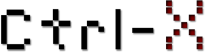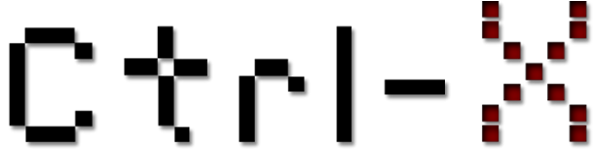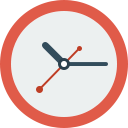Trucos y Secretos de Windows 8 , 8.1
Trucos y secretos de la última versión del Sistema Operativo de Microsoft, Windows 8, en muchos de los vídeos hablo sobre cosas exclusivas de esta versión relacionadas sobre todo a la nueva interfaz y las nuevas características que tiene respecto a la versión 7.
Navegar por la Pantalla de Windows 8
Una de las primeras preguntas que se harán los nuevos usuarios de Windows 8 es ¿y ahora qué hago?, y es que la pantalla de inicio es una característica nueva en este Sistema Operativo, basada en mosaicos que abren aplicaciones y programas, verás las bases para poder navegar en ella y así sepas que hacer.
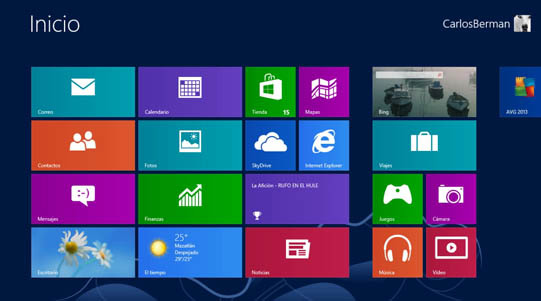
Crear, Abrir y Administrar Grupos en Windows 8
La pantalla de inicio está organizada en grupos de mosaicos, estos grupos pueden ser creados, agregarles nombres, así como mover de posición los mosaicos que contienen para organizarlos a nuestro antojo.
Buscar y Abrir Aplicaciones en Windows 8
Localizar programas o aplicaciones en Windows 8 puede ser algo complicado al principio, pero para mi gusto, creo que es aún más fácil que en versiones anteriores, está orientado a principiantes, verás como buscar y abrir programas o aplicaciones rápidamente.
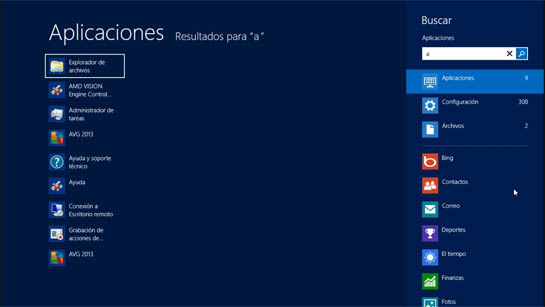
El Menú de Acceso Rápido
Otra de las novedades de Windows 8 es el menú de acceso rápido, el cual contiene diversos accesos directos hacia aplicaciones y opciones para administrar el equipo.
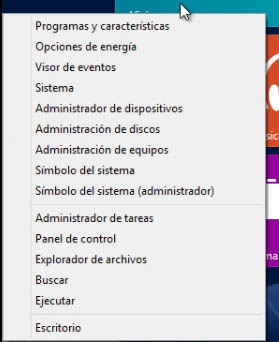
Anclar Programas y Aplicaciones a la Pantalla de Inicio
En la pantalla de inicio de Windows 8, podemos agregar accesos directos hacia programas o aplicaciones en caso de que no existan, a este procedimiento se le conoce como anclar, de esta forma tendrás un acceso más rápido a los programas y aplicaciones más usados o importantes.

Quitar, Mover y Cambiar Tamaño a Mosaicos de la Pantalla de Inicio
Los mosaicos de la pantalla inicio pueden ser modificados, ya sea eliminarlos, moverlos de posición o cambiar el tamaño, en Windows 8 se puede cambiar el tamaño de algunos mosaicos de aplicaciones.
Activar y Desactivar Mosaicos Animados o Dinámicos
Entre las aplicaciones que soporta Windows 8, están las que pueden mostrar información dinámica o “en vivo” sobre algo, por ejemplo, la aplicación clima, muestra la información del clima actual de la localidad que se haya elegido, o la aplicación noticias mostrará información sobre noticias recientes y relevantes, estos mosaicos pueden desactivarse o activarse, según sea el caso.
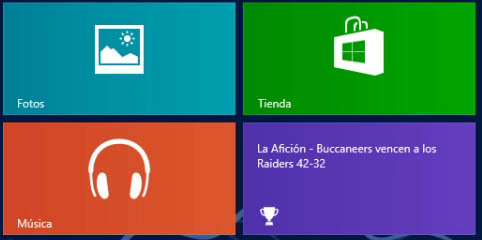
Apagar, Reiniciar, Suspender, Hibernar y Cerrar Sesión
Otro de los problemas más comunes de los nuevos usuarios de Windows 8, es no poder encontrar el menú o comandos para apagar, reiniciar, suspender, etc., el equipo, al carecer del menú inicio que conocemos en versiones anteriores, Windows 8 tiene una nueva forma para poder realizar cualquiera de las tareas antes mencionadas.

Cambiar Entre Aplicaciones, Programas Abiertos y Cerrarlos
Las aplicaciones se abren en pantalla completa, no tienen los botones de minimizar, maximizar, cerrar, etc. que conocemos en versiones anteriores de Windows, así que se deben cerrar de una manera diferente. Para cambiar entre aplicaciones también debe usarse un método nuevo.
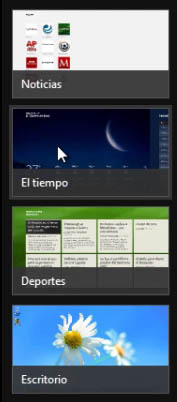
Acoplar Aplicaciones, Usar Dos al Mismo Tiempo
Otra de las características interesantes de las aplicaciones, es la posibilidad de poder ver 2 al mismo tiempo, para esto se deben acoplar, algo que consiste en colocar una de ellas en uno de los lados de la pantalla, aproximadamente ocupando 1/4 del ancho de la misma, y la otra abarcará el espacio restante.
Esta nueva característica hace que las aplicaciones muestren información diferente que la que muestran cuando están en pantalla completa, lo hacen a manera de resumen.

Instalar Aplicaciones fuera de la Tienda de Windows
En Windows 8, se pueden instalar aplicaciones directamente desde la tienda de Windows, estas aplicaciones se conocen como “autorizadas” y han pasado por un proceso de revisión por el equipo de Microsoft para darle el visto bueno, esto, en teoría significa que dichas aplicaciones son seguras para instalarlas en nuestro equipo.
De fábrica, Windows 8 solo permite instalar aplicaciones desde la tienda oficial, pero hay una opción que podemos modificar para poder instalar aplicaciones fuera de la tienda, claro, con los riesgos que esto podría traer, algo no recomendable para usuarios novatos.
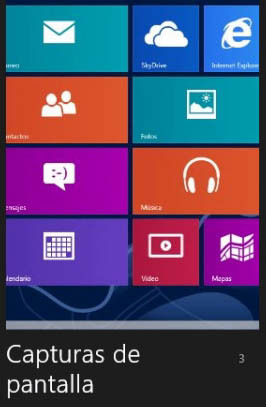
Capturar Pantallas y Guardarlas Automáticamente
En Windows 8, podemos capturar lo que vemos en pantalla y guardarlo de forma automática, conocido en inglés como “screenshots“, en versiones anteriores solo era posible usando un programa editor de imágenes, antes debías presionar la tecla imprimir pantalla y después pegar la imagen en dichos programas, ahora con solo presionar una combinación de teclas, Windows captura la imagen de la pantalla y además la guarda de forma automática en una carpeta que crea de nombre “captura de pantallas” dentro de la carpeta imágenes.
Agregar Menú Inicio con Menu8 y Stardock Start8
En Windows 8 el menú inicio dejó de existir, apareció en Windows 95 y se mantuvo hasta Windows 7, la pantalla de inicio vino a reemplazarlo, esto por supuesto no ha dejado contentos a muchos usuarios y por ello algunas empresas están aprovechándolo, ya existen programas que agregan un menú inicio como lo conocíamos e incluso hasta más sofisticados y completos.

En dos de los vídeos instalo y uso dos programas diferentes: Iobit Menu8 y Stardock Start8, el primero es un programa gratuito y el segundo tiene costo.
Montar y Grabar Imágenes ISO
Una nueva característica en Windows 8 es la de poder montar imágenes y crear unidades virtuales de disco, algo que antes solo era posible instalando un programa de terceros como Daemon Tools, ahora montar imágenes será más fácil que nunca, simplemente hacer clic sobre la imagen y de forma automática se creará una unidad virtual.
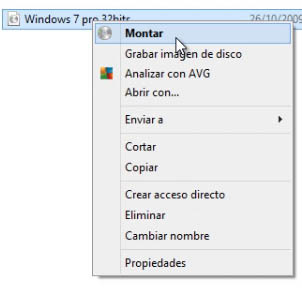
Herramientas Administrativas como Mosaicos
Las herramientas administrativas como su nombre lo indica, sirven para realizar diversas tareas de administración, mantenimiento y configuración del equipo, podemos acceder usando la forma clásica, con el comando ejecutar o mediante el panel de control, en Windows 8 también se pueden agregar como mosaicos en la pantalla de inicio con un solo clic.
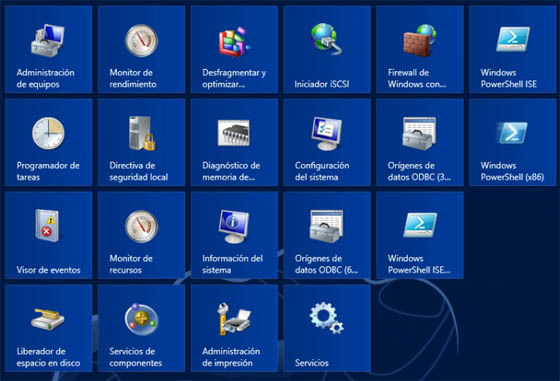
Internet Explorer 10, la Aplicación y el Programa
Internet Explorer 10, se instala junto con Windows 8, es la última versión de este navegador de Internet de Microsoft, tiene muchas mejoras respecto a su versión anterior, Windows 8 también lo instala como aplicación, con lo que aprovecha al máximo el tamaño de la pantalla al poder navegar sin bordes ni barras, verás en el vídeo correspondiente como usarlo.
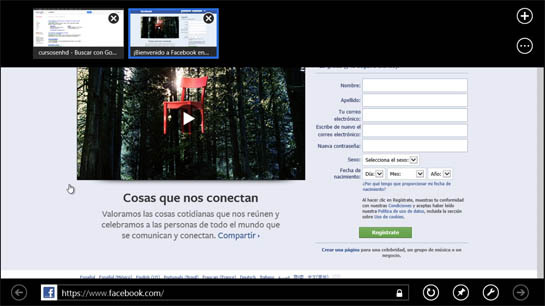
La Ventana de Descargas de Internet Explorer 10
La versión 10 de Internet Explorer tiene un nuevo administrador de descargas, ahora se agrupan en una sola ventana a diferencia de versiones anteriores, también las descargas soportan la opción de reanudar, con lo que nos da la posibilidad de poder pausarlas y continuar descargándolas posteriormente.
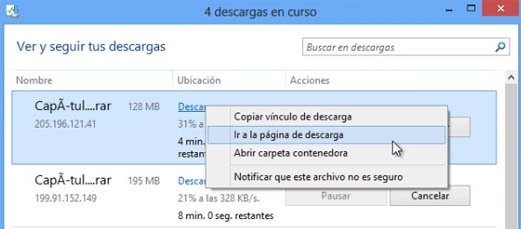
Configurar la Pantalla de Bloqueo y de Inicio
Las pantallas de bloqueo y de inicio pueden personalizarse, la primera muestra una imagen con la hora y fechas actuales de nuestro sistema, también puede mostrar notificaciones de aplicaciones y entrar directamente a ellas desde esta pantalla, tanto la pantalla de bloqueo como la de inicio, pueden ser configuradas, cambiarles la imagen de fondo y colores.
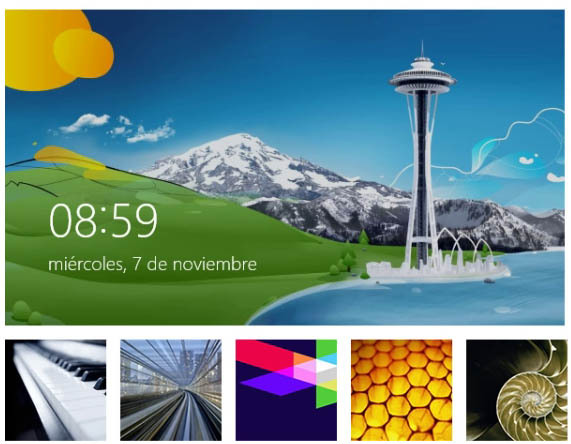
Crear una Contraseña de Imagen
Al iniciar sesión en una PC protegida con contraseña, debemos escribir dicha contraseña para poder acceder al resto de funciones, esto ha existido desde siempre en Windows, ahora en la versión 8 se agregó un nuevo tipo de contraseña basada en gestos en pantalla sobre una imagen, llamada contraseña de imagen. Verás en qué consiste en el vídeo donde hablo sobre ella.
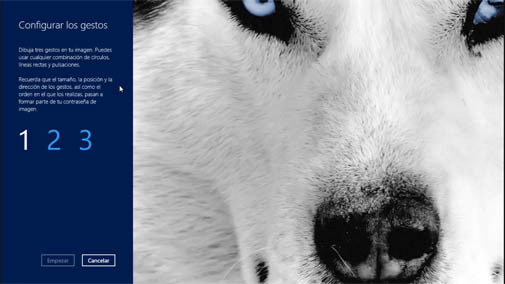
Búsqueda Inteligente con Windows 8
La búsqueda de Windows 8 permite buscar en contexto, no importa si la palabra o frase que buscamos se encuentra o no en los títulos, si alguna aplicación o programa tiene relación con dicha palabra o frase podrá aparecer en los resultados de búsqueda.
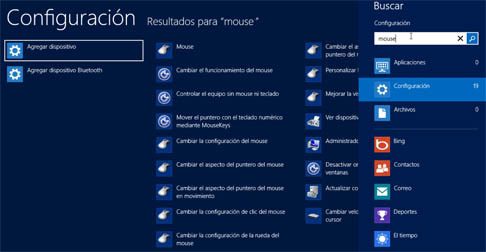
El Renovado Explorador de Windows
El explorador de Windows 8 ha sufrido muchos cambios visuales respecto a la versión anterior, ya no existe el menú basado en
listas desplegables, ahora Microsoft agregó una interfaz tipo Office, con en fichas o pestañas, incluyendo algunas ocultas que solo
se harán visibles cuando se requiera.
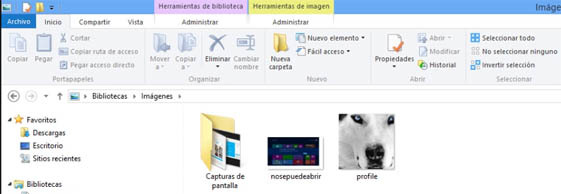
Fuente:http://www.cursosenhd.com
Views